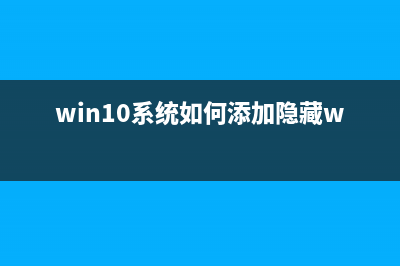位置: 编程技术 - 正文
ubuntu12.04安装tftp、配置tftp服务错误的解决方法(ubuntu搭建tftp服务器)
编辑:rootadmin推荐整理分享ubuntu12.04安装tftp、配置tftp服务错误的解决方法(ubuntu搭建tftp服务器),希望有所帮助,仅作参考,欢迎阅读内容。
文章相关热门搜索词:ubuntu20.04安装ftp,ubuntu12.04安装网卡驱动,ubuntu12.04安装网卡驱动,ubuntu12.04安装教程,ubuntu12.04安装包,ubuntu12.04安装包,ubuntu12.04安装vscode重启后无法登陆,ubuntu12.04安装微信,内容如对您有帮助,希望把文章链接给更多的朋友!
但是配置了,我的老是出现Error code 1: File not found错误,经过探索,tftpd-hpa 是一个功能增强的TFTP服务器。它提供了很多TFTP的增强功能,它已经被移植到大多数的现代UNIX系统
1、sudo apt-get install tftp-hpa tftpd-hpa xinetd
2、建立配置文件
sudo vi /etc/xinetd.d/tftp
新建文件tftp
tftp内容:
复制代码代码如下:service tftp { disable = no socket_type = dgram protocol = udp wait = yes user = root server = /usr/sbin/in.tftpd server_args = -s /tftpboot -c per_source = cps = 2 }
3、建立tftp服务文件目录
mkdir /tftpboot
修改权限:sudo chmod /tftpboot -R
4、重新启动服务。
当配置好tftp的配置文件后,需要重新启动一下xinetd;在终端中输入 sudo /etc/init.d/xinetd reload,重新加载一下进程;再输入 sudo /etc/init.d/xinetd restart,重启服务。
记住,每次修改完配置文件后,都需要重新启动一下服务。
5、安装完成!测试方法:
在/tftpboot 目录下随便放个文件abc
然后 登录另一个目录 运行tftp ... //换成你的IP
进入tftp命令行
输入get abc 看看是不是能把文件下下来,如果可以就可以了,也可以put 文件上去。
如果出现Error code 1: File not found 解决办法:
sudo vi /etc/default/tftpd-hpa
# /etc/default/tftpd-hpa
TFTP_USERNAME="tftp"
TFTP_DIRECTORY="/var/lib/tftpboot " //改成你想要的那个tftpboot
TFTP_ADDRESS="0.0.0.0:"
TFTP_OPTIONS="-l -c -s" //这里是选项
然后记得重启服务, sudo /etc/init.d/xinetd restart
如果还是上面的错误,把文件复制到 /var/lib/tftpboot ,再试下,如果成功,则要重启系统使上面的配置生效。
以后就可以用你改的那个tftpboot了。
终于配置出来了,记录如下:
1:安装服务,共3个服务
1 sudo apt-get install tftp-hpa tftpd-hpa xinetd
2:新建配置文件 /etc/xinetd.d/tftp
1 sudo vim /etc/xinetd.d/tftp
注意:如果不是root用户,则加sudo,否则系统不允许tftp,出现错误
"/etc/xinetd.d/tftp" E: Can't open file for writing

修改/etc/xinetd.d/tftp内容为:
复制代码代码如下: service tftp { disable = no socket_type = dgram protocol = udp wait = yes user = root server = /usr/sbin/in.tftpd server_args = -s /tftpboot -c per_source = cps = 2 }
注意:第九行中
server_args = -s /tftpboot -c
-c参数是允许上传用的,参数/tftpboot则是你的tftp目录,修改成你的目录即可,但是笔者建议在根目录下,方便
3:修改配置文件/etc/default/tftpd-hpa
1 sudo vim /etc/default/tftpd-hpa
修改为:
1 # /etc/default/tftpd-hpa
2 TFTP_USERNAME="tftp"
3 TFTP_DIRECTORY="/tftpboot " //改成你想要的那个tftpboot
4 TFTP_ADDRESS="0.0.0.0:"
5 TFTP_OPTIONS="-l -c -s" //这里是选项
4:在根目录下新建tftpboot目录,并修改权限
1 mkdir /tftpboot
2 sudo chmod -R /tftpboot
5:在/tftpboot中新建一个测试文件test
1 touch test
6:【重要】重启服务,修改配置文件的任何地方都要重启服务
1 sudo /etc/init.d/xinetd reload
2 sudo /etc/init.d/xinetd restart
7:测试服务tftp是否启动
netstat -a|grep tftp
显示 :
udp 0 0 *:tftp *:*
则启动服务了
8:测试tftp
进入另一个目录【不是/tftpboot目录,比如用户jyg目录】
cd /home/jyg
测试如图:
9:出现错误:
【错误】Error code 0: Permission denied,是因为tftpboot文件夹没有权限,或者是要上传和下载的文件没有权限。
【解决】修改权限
sudo chmod -R /tftpboot
【错误】Error code 1: File not found,原因1:指定的文件不存在;原因2:tftpd启动参数中没有指定-c选项;原因3:目录有问题,因为安装的时候默认的tftp目录是【/var/lib/tftpboot】,您可以把test文件放在这个目录中重新测试一下,如果正确说明猜想是正确的。
【解决】原因1和原因2都好解决,这里只解决原因3:重启服务或者重启系统
Debian 7 修改为字符界面登陆的方法 第一步:如果你没更改过默认的runlevel,则安装好后是runlevel2,我们先查看以下吧:#cat/etc/inittab|grepinitdefaultid:2:initdefault:id:2表示当前的runlevel。第二步
ubuntu亮度无法自动调节终极解决方法 Therearemanywaystocontrolbrightness.Accordingtothisdiscussion[1]andthiswikipage[2],thecontrolmethodcouldbedividedintothesecategories:brightnessiscontrolledbyvendorspecifiedhotkey.Andthereisnointerface
Ubuntu Server Rsync服务端与Windows cwRsync客户端实现数据同步配置教程 说明:1、Rsync服务端系统:UbuntuServer.IP地址:...数据存放目录:/home/mysql_data2、cwRsync客户端系统:WindowsServerIP地址:...同步的目
标签: ubuntu搭建tftp服务器
本文链接地址:https://www.jiuchutong.com/biancheng/356455.html 转载请保留说明!